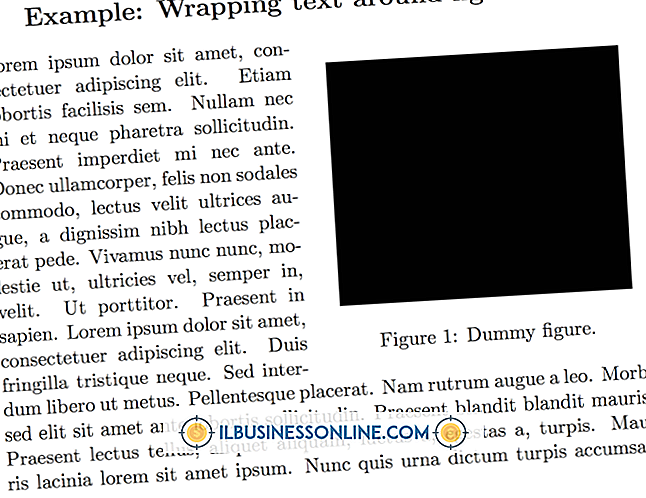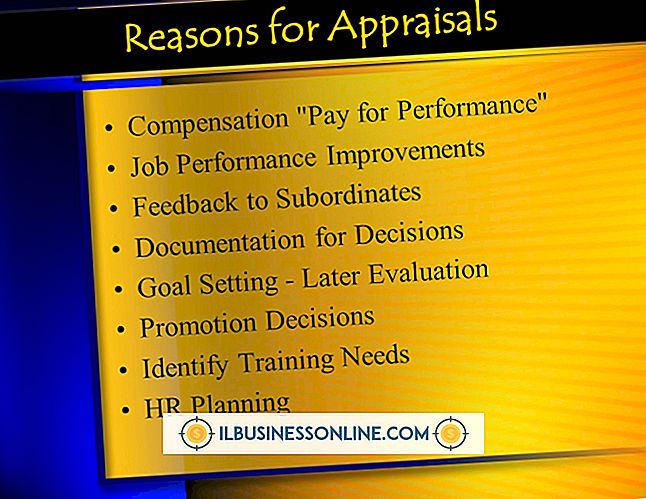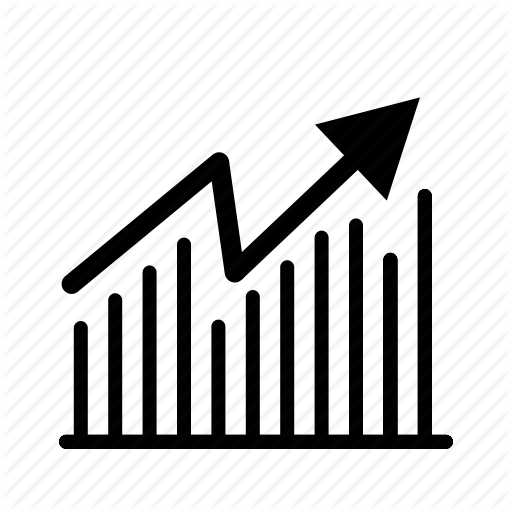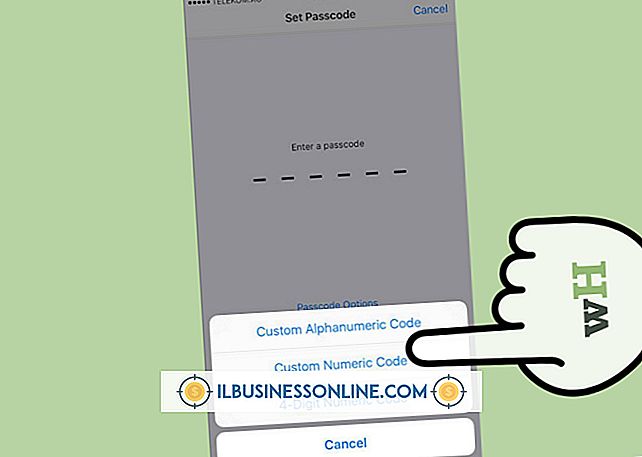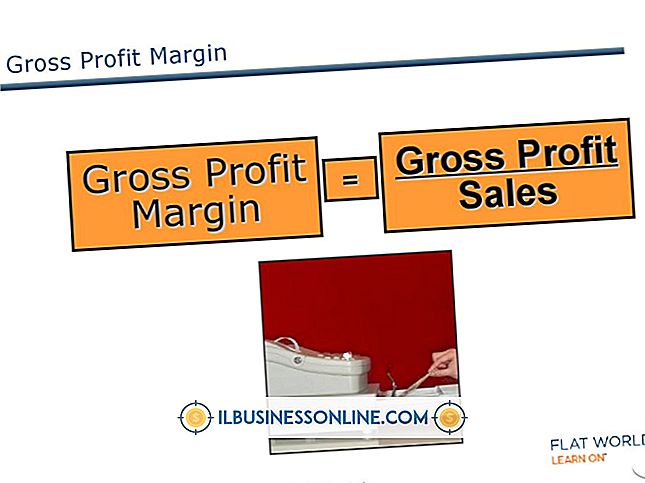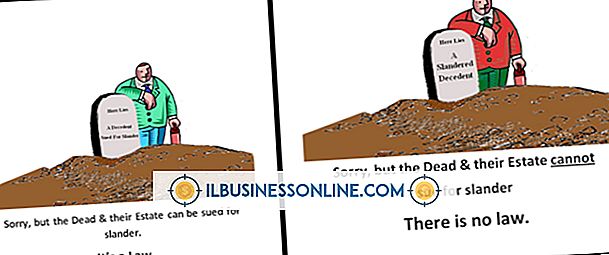Cách sử dụng Brush để làm mờ nền trong Photoshop

Một bức ảnh với hậu cảnh bận rộn có thể gây mất tập trung và chuyển sự chú ý ra khỏi chủ đề của bạn. Nếu bạn không kiểm soát được hậu cảnh trong quá trình chụp, bạn vẫn có thể thực hiện các thay đổi bằng ứng dụng chỉnh sửa ảnh như Photoshop. Photoshop chứa một công cụ Blur có thể được sử dụng để làm mềm có chọn lọc các vùng trong ảnh của bạn. Vẽ bằng công cụ Blur cho phép bạn kiểm soát nhiều hơn so với sử dụng một trong các bộ lọc mờ, vì bạn có thể sử dụng nhiều nét để tăng lượng mờ ở một số khu vực nhất định.
1.
Mở Adobe Photoshop CC và nhấn "Ctrl-O" để chọn hình ảnh bạn muốn chỉnh sửa. Nhấp vào "Mở" để thêm hình ảnh vào không gian làm việc Photoshop của bạn.
2.
Nhấp vào công cụ Chọn nhanh từ Hộp công cụ và chọn các phần của hình ảnh mà bạn không muốn làm mờ. Bạn cũng có thể sử dụng các công cụ Lasso hoặc Pen để tách tiền cảnh khỏi nền khi xử lý các hình dạng phức tạp.
3.
Nhấn "Shift-Ctrl-I" để đảo ngược lựa chọn của bạn. Giữ các thành phần nền trước và nền sau của hình ảnh riêng biệt đảm bảo rằng bạn chỉ làm mờ nền khi làm việc với bàn chải Blur.
4.
Chọn công cụ Blur từ Hộp công cụ và nhấn "[" hoặc "]" để giảm hoặc tăng kích thước cọ vẽ.
5.
Nhấp vào bộ chọn cài đặt bàn chải từ thanh Tùy chọn và chọn một bàn chải có kích thước tròn, mềm.
6.
Đặt cường độ của nét cọ từ thanh Tùy chọn để xác định mỗi nét cọ làm mờ nền bao nhiêu.
7.
Nhấp và kéo con trỏ chuột trên nền của hình ảnh để áp dụng hiệu ứng làm mờ. Sử dụng nhiều đường chuyền trên một khu vực để tăng lượng mờ.
số 8.
Nhấn "Ctrl-D" để bỏ chọn nền và xem hình ảnh của bạn. Nhấn "Shift-Ctrl-S" và lưu hình ảnh của bạn nếu bạn hài lòng với kết quả.
Cảnh báo
- Thông tin trong bài viết này áp dụng cho Adobe Photoshop CC. Thủ tục có thể thay đổi với các phiên bản hoặc sản phẩm khác.